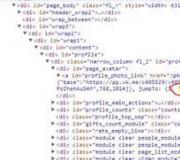Twitter-otsikon suunnittelu. Kuinka luoda alkuperäinen otsikkosuunnittelu Twitter-profiiliisi
Hei kaikki!
Internetissä on jo pitkään alkanut puhua siitä, että Twitter-tilien uusi muotoilu ilmestyy pian. Ja äskettäin (en osaa sanoa tarkalleen milloin) se tapahtui! Nyt meillä on mahdollisuus vaihtaa vanha tilimalli uuteen. Monet alkoivat suuttua ja sanoa, että tämä malli muistuttaa hyvin paljon . Ja todellakin on. Uudessa ulkoasussa avatarmme sijaitsee vasemmalla ja otsikko on päällä, kuten Facebookissa. Henkilökohtaisesti olen tyytyväinen tämä tyyppi twitter-profiilini. Mutta niille, jotka eivät halua suunnitteluani, Twitter antaa mahdollisuuden pysyä vanhassa suunnittelussa. Mutta kuinka kauan? Tämä jää kysymykseen, koska Muistamme kaikki, kuinka VKontakte antoi meille mahdollisuuden olla käyttämättä mikroblogiseinää, kun taas jotkut hyödynsivät täysin seinän uusia toimintoja. Mutta sitten eräänä päivänä muutimme kaikki seinän mikroblogiksi. Ja suuttumuksen aalto vierähti sisään ja teksti "Durov, palauta seinä!" täytti koko yhteystiedot. Sitten tietysti tehtiin myönnytyksiä ja joitakin toimintoja muutettiin. Mutta käyttäjät eivät koskaan saaneet vanhaa seinää.
Minusta näyttää siltä, että sama tapahtuu Twitterin kanssa. Luulen, että jonkin ajan kuluttua vanha malli poistetaan kokonaan ja vain uusi jätetään.
Varataan siis heti kauniita hattuja ja avatarit.
Uusi Twitter-muotoilu. Otsikon ja avatarin koot
Joten uusien standardien mukaan twitter-otsikko On suositeltavaa laittaa kuva kokoon 1500-500 pikseliä.
hahmo puolestaan on suositeltavaa asettaa koko 400-400 pikseliä.
Avatar on melko suuri verrattuna samaan Facebookiin. Joten on tilaa kääntyä =)
Mitä muuta uutta tässä mallissa on?
Samassa päivityksessä meille annetaan mahdollisuus kiinnittää yksi twiitti profiilimme yläosaan. Minulle tämä on jonkinlainen tila. Periaatteessa tämä on hyödyllinen asia. Varsinkin jos sinulla on Twitterissä jonkinlainen yrityksen mikroblogi, niin voit mielenkiintoisia tarjouksia, kilpailut tai tarjoukset tulee liittää yläosaan, jotta jokainen profiilissasi vieraileva Twitter-käyttäjä näkee mielenkiintoisimmat tiedot.
Liitä twiitti erittäin yksinkertainen. Sinun tarvitsee vain napsauttaa kolmea pistettä twiitin alla ja valita "Liitä profiilisivullesi".
Kiinnitetty twiitti näkyy suuremmalla kirjasimella kuin muu syötteesi, joten sitä on vaikea ohittaa.

Olemme myös muuttaneet lohkojen näyttöä " ajankohtaisista aiheista päivän" ja "hengessä lähellä". Nyt ne ovat oikealla.
Periaatteessa pidän Twitterin uudesta ulkoasusta. Melko mukava, ja mikä tärkeintä, nyt on tilaa laajentaa - otsikko tulee olemaan suurempi kuin Facebookissa! Sillä välin emme ole asettaneet rajoituksia otsikoiden kuville ja tekstille - voit kirjoittaa siihen kaikenlaisia toimintakehotuksia, toistaa tarjouksia tai kirjoittaa yhteystietoja. Hyödynnetään siis innovaatioita hyödyksemme! =)
Christina oli kanssasi,
Mukavaa päivää teille kaikille!
Tämä saattaa myös kiinnostaa sinua
 Kuinka luoda VKontakte-ryhmä, mikä ero on? julkinen sivu ryhmästä, kuinka täyttää ryhmä (julkinen)
Kuinka luoda VKontakte-ryhmä, mikä ero on? julkinen sivu ryhmästä, kuinka täyttää ryhmä (julkinen)
Tausta Twitter-profiilin suunnittelussa. Ilmainen malli merkinnöillä ja valmiilla palkaen Pauline Cabrera
Tausta
Helmikuussa 2014 klo twitter.com alkoi testata uusi muotoilu profiilit. Se muistutti hyvin Facebookin tai jopa Google+:n suunnittelua. Tärkein ominaisuus oli sen sopeutumiskyky eri kokoja näyttö.
Huhtikuussa 2015 Twitter julkisti uuden suunnittelun virallisesti yleisölle. Nyt meidän on työstettävä profiiliamme uudelleen.
Twitter-otsikkokuvamalli
En osaa luoda, mutta tiedän kuinka käyttää muiden luomaa. Tässä artikkelissa kehotan sinua tutustumaan ehdottamaan Twitter-otsikkokuvamalliin Pauline Cabrera(Pauline Cabrera) ja hieman muokannut standardiksi.
Twitter-otsikkokuvan erityispiirre on sen koon ja mittasuhteiden mukautuvuus käyttäjän käyttämiin laitteisiin. Meille on tärkeää tietää, mitä käyttäjä näkee ja mitä ei.
Seuraavat määritettiin yrityksen ja erehdyksen avulla: Twitter-otsikkokuvamalli.

Tämä on myös melko tavanomainen, mutta lähellä todellisuutta versio merkinnöistä. Saatat joutua räätälöimään suunnitteluasi tai käyttämään malliin lisättyäni valmiita kuvioita.
Ehdotettu ZIP-arkisto (1,4 Mt) sisältää PSD-tiedoston (Photoshop). Merkinnöillä varustettu kerros sijoitetaan kansioon Mallit. Esimerkkejä kansiossa Esimerkki. Oma versio Twitterin otsikkokuvasta kansiossa Design. Suunnittelukansio sisältää useita alikansioita:
Tässä tapauksessa sinun on annettava pääsy Twitter-tilisi asetuksiin. Kaikki muu tapahtuu automaattisesti.

Hei rakkaat blogisivuston lukijat! Kuten olen toistuvasti todennut, blogin tai verkkosivuston, mukaan lukien WordPress-sisällönhallintajärjestelmällä luotujen, mainostamisessa ei voi olla mitään pikkujuttuja. Kaikki on tärkeää: SEO (sisäinen ja ulkoinen optimointi), SMO ja SMM (promootio in sosiaalisissa verkostoissa).
Ja viimeisimmät trendit ovat sellaisia, että sosiaalisten verkostojen merkitys projektin kehittämisessä kasvaa nopeasti, koska hakukoneet kiinnittävät enemmän huomiota lisääntynyt huomio sosiaalisia signaaleja. Tällä tavalla saadut tiedot otetaan yhä enemmän huomioon rankingissa.
Twitter ei ole tässä suhteessa (rekisteröinnin, tilin luomisen ja Twitterin käytön) jälkeen jäänyt jälkeen. Siksi on erittäin tärkeää käyttää vähän aikaa taustan, otsikon suunnitteluun ja oikean valokuvan tai avatarin valitsemiseen. Yleensä työstää suunnittelua herättääksesi mahdollisten tilaajien huomion. luulen puolesta tavallisia käyttäjiä alla seuraavat tiedot ei tule olemaan turhaa.
Muuten, muista artikkeleista voit oppia, kuinka sekä kuinka luoda ja ladata kuvia VK-avatarille () ja kuinka käyttää lukuisia mahdollisuuksia musiikin kuunteluun, videoiden katseluun, graffitien piirtämiseen VKontakteen (), käyttämällä tämän suurimman sosiaalisen verkoston ohjelmat ja sovellukset RuNetissä.
Kuinka muuttaa (lisätä) kuvia ja otsikoita Twitterissä
Kun joku Twitterissä avaa profiilisi, hän huomaa ensimmäisenä sivun ulkoasun. tili. Jos muotoilu on vakio, oletuksena asetettu, tämä ei toimi vastenmielisenä hetkenä, koska jostain syystä henkilö tuli sivullesi, todennäköisesti hän jäi koukkuun jostain twiitistä tai viestistä.
Tässä tapauksessa hän ensinnäkin oppii tuntemaan sinun Uutisvirta, tilaajien määrä ja paljon muuta hyödyllistä tietoa. Mutta kuvittele, että olet esimerkiksi web-suunnittelija, ja profiilisi Twitter-otsikko, tausta tai teema eivät edusta mitään erinomaista. Tässä tapauksessa tilauksen tekoa suunnitteleva henkilö voi olla tyrmistynyt tästä seikasta.
Se ei tietenkään ole tosiasia, että kaikki potentiaalinen asiakas jättää tämän epäröimättä Twitter-sivu, mutta näet, tällaisissa tapauksissa jokainen käyttäjä on tärkeä. Mutta jos Twitterin tausta, sama valokuva tai kauniisti muotoiltu otsikko hämmästyttää mielikuvitusta ainutlaatuisuudellaan, tämä voi olla ratkaiseva tekijä kääntyä tällaisen mestarin puoleen. Toivon, että ymmärrät miksi vaeltelen täällä. No, katsotaanpa nyt ensin valokuvan lisäämistä Twitteriin tai sen muuttamiseen.
Joten voit muokata valokuvaa ja kirjoittaa nopeasti lyhyttä tietoa itsestäsi, napsauta heti oikealla olevan otsikon alla olevaa "Muokkaa profiilia" -painiketta, jonka jälkeen muokkausmekanismi aktivoituu välittömästi ja voit tehdä Tarvittavat toimet(lähetä valokuva Twitteriin tai poista se, anna ytimekkäät tiedot itsestäsi ja verkkosivustostasi sekä ilmoita halutessasi myös sijaintisi:

Voit myös vaihtaa teeman väriä (linkit, kuvakkeiden tausta, kuvakkeet). Kun napsautat Twitter-otsikoita. Napsautettuasi "Muokkaa profiilia" yllä kuvattujen tietojen muokkauksen lisäksi voit muuttaa otsikkokuvia. Tätä tarkoitusta varten voit ladata sopivan kuvan tietokoneeltasi:

Kannattaa pitää mielessä suositus, että kuvan resoluutio (1500x500) kannattaa säilyttää. Jos ohitat tämän rajoituksen, otsikkokuva ei välttämättä näytä toivotulta. Muuten, voit onnistuneesti tehdä kuvan otsikkoon käyttämällä online-editori, joka on pohjimmiltaan yksinkertaistettu versio Photoshopista.
Materiaali, johon pääset oheisen linkin kautta, kuvaa kaikki tämän ohjelman ominaisuudet. Jos et halua rasittaa itseäsi, voit ladata kuvan Internetistä ja käsitellä sen, mukaan lukien mittojen säätäminen graafinen editori(itse käytän ohjelmaa usein tällaisissa tapauksissa), lataa se sitten Twitteriin.
Kuinka vaihtaa taustaa Twitterissä
Kuten otsikossa, Twitterin tausta tai teemoja voidaan luoda useilla tavoilla, mukaan lukien käyttämällä tietokoneellasi olevaa valmiita kuvia. Alla tarkastellaan, kuinka muuttaa ilman tarpeetonta päänsärkyä, kun sinulla on valmiita teemoja, myös näihin tarkoituksiin käytettävissä olevan sovelluksen kautta.
Valitse tausta suoraan tililtäsi
Työstetään nyt ensin hieman sivun suunnittelua ja katsotaan kuinka laittaa Twitterin kuvia taustalle käyttäen suoraan tiliasetuksissa olevia näyteteemoja ja antaa sille ainutlaatuisuutta, tällä on myös huomattava merkitys. SISÄÄN ylävalikko klikkaa avataria valokuvasi kanssa ja sitten kohteesta kontekstivalikko valitse "Asetukset":

Tili-ikkunan vasemmalle puolelle ilmestyy luettelo vaihtoehdoista, josta löydämme Suunnittelu-osion, johon siirrymme:

Voit valita kuvan tarjotuista. Tässä tapauksessa Twitterin taustan vaihtaminen on erittäin nopeaa ja helppoa - sinun tarvitsee vain klikata haluamaasi kuvaa hiiren vasemmalla painikkeella. Valittu tausta otetaan käyttöön välittömästi. Kun käyt läpi kuvat tällä tavalla, älä unohda sitten, kun olet valinnut lopullisen version, tallentaa muutokset alareunassa olevalla painikkeella. Alla on lohko, jolla voit ladata oman kuvan:

Voit ladata pienen kuvan ja valita sitten Tile-vaihtoehdon. Tämän avulla voit saada taustan, jossa on useita toistoja ladattua kuvaa, joka joskus näyttää erittäin vaikuttavalta. Siellä on myös asetus taustan sijainnille (vasen, keskellä, oikea), sen värille ja linkkien värille. Voit valita sävyn napsauttamalla hiiren vasemmalla painikkeella suoraan värillistä suorakulmiota, jolloin näkyviin tulee väripaletti, jota voit käyttää. Näin vaihdat taustan Twitterissä, kuten näet, se ei ole monimutkaista.
Twitter-teeman valitseminen Colourlovers-sovelluksella
Jos onnistuit huomaamaan, Twitter tarjoaa erilaisia sovelluksia, jotka sijaitsevat samannimisessä osiossa vasemmalla, mukaan lukien ne, joiden tarkoituksena on yksinkertaistaa ja nopeuttaa eri elementtien muokkaamista. Jos katsot tarkkaan edellistä kuvakaappausta, näet aihealueen alaosassa linkin vaihtoehtoon Themeleon for Twitter by Colourlovers app..
Kun olet tämän palvelun sivulla, voit yksinkertaistaa toimintaasi siellä tarjottavien eri teemojen ja taustojen avulla. Tätä varten sinun on synkronoitava Twitter-tilisi Colourlovers.comin kanssa. Napsauta "Kirjaudu Twitteriin", minkä seurauksena näkyviin tulee varoituskyltti, jossa on tietoa siitä, mitä sovellus voi tehdä ja mitä ei voi tehdä, kun hän käyttää osaa tiedoista:

Napsauta "Authorize", jonka jälkeen sinut ohjataan uudelleen Themeleon Colourlovers -sivulle, mutta profiilisi kanssa. Tämä nopeuttaa huomattavasti muokkausta ja yksinkertaistaa käytettävissä olevien taustojen ja teemojen valintaa. Valitettavasti sovellus on Englannin kieli, joten minun on annettava joitain selityksiä mahdollisia vaihtoehtoja. Eli mennään järjestyksessä:

Yläosassa on kokoelma teemoja. Voit valita napsauttamalla sitä hiiren vasemmalla painikkeella, minkä seurauksena kuva lisätään välittömästi lomakkeeseen taustakuva. Sama kuva näkyy vasemmalla alapuolella olevassa taustalohkossa. Täällä muuten voit käyttää erilaisia kuvioita ehdotetun teeman sijasta, jonka kokoelma sijaitsee "Kuviot" -välilehdessä.
Huomaan, että teeman käyttäminen Twitterissä edellyttää valitun kuvan asettamisen lisäksi myös automaattinen muokkaus muita elementtejä, kuten linkkien värejä. Lisäksi voit ladata kuvasi valitsemalla tiedoston ja napsauttamalla "Lataa". Etkö halua käyttää kuvaa? Ei hätää, napsauta vain sopivaa aluetta tätä tarkoitusta varten. Sitten voit yksinkertaisesti käyttää väripaletti"Asettelu"-välilehdellä (ulkonäkö) saadaksesi taustan ilman kuvia:

Valitse haluamasi palettikokoelma pudotusvalikosta luodaksesi teemasi, napsauta haluamaasi vaihtoehtoa ja näet heti tapahtuneet muutokset. Muuten, napsauttamalla alempia viittä ruutua yksitellen voit muuttaa myös kaikkien muiden suunnitteluelementtien (tausta, linkit jne.) sävyjä.
Siinä varmaan kaikki. Lopuksi selitän "Tausta"- ja "Layout"-lohkojen välissä olevien painikkeiden merkityksen:
- Kumoa - peruuttaaksesi eli mennä askeleen taaksepäin. Tämä on, jos haluat peruuttaa edellisen vaihtoehdon.
- Sekoita asettelun värit - sekoita värejä ulkomuoto.
- Käytä asetteluvärejä taustaväreihin - muunna ulkoasun värit taustaväreiksi.
- Käytä taustavärejä asettelun väreihin - päinvastainen toiminta: taustavärien muuntaminen ulkoasun väreiksi. Tämä toiminto ei muuten ole mahdollista, jos päätät käyttää valmiista Twitter-teemaa huippukokoelmasta.
Esimerkkinä annan sinulle omani
Twitter on yksi vanhimmista sosiaalisista verkostoista, joka, vaikka se on menettänyt trendikkänsä, on edelleen ajankohtainen ja kysytty. Erityisesti Twitter on hyvä linkkien nopeaan jakeluun niin suuriin uutisiin ja artikkeleihin tietoresurssit, käytä sitä menestyksekkäästi SMM-promootiossa. Tämän päivän materiaalimme aihe on perustaso: "Kuinka luodaan ja suunnitellaan Twitter-tili yritykselle."
Materiaali esitellään kuten vaiheittaiset ohjeet , jonka aikana käymme yhdessä läpi kaikki rekisteröinnin vaiheet ja selvitämme myös kuinka voit antaa profiilillesi kauniin ulkonäön ilman suunnittelutaitoja.
Yrityksen Twitter-tilin luominen
Rekisteröinti
Mennään kotisivu palvelua. Oikealla yläkulma etsi painike "Rekisteröityminen" ja napsauta sitä.
Kun olet rekisteröintisivulla, syötä tarvittavat tiedot kuvakaappauksen mukaisesti.
Rekisteröintitietojesi syöttämisen jälkeen sinun tulee käydä läpi vahvistus puhelinnumerollasi (samaa numeroa voi käyttää useille tileille) ja vahvistaa se tekstiviestillä saadulla koodilla.
Sitten sinun on valittava käyttäjätunnus. Valitse mikä tahansa ilmainen nimi, ja jos et koskaan pidä siitä, voit vaihtaa sen, mutta on parempi valita sama nimi, jota käytät muissa sosiaalisissa verkostoissa. verkkoja.

Kiinnostuksen kohteet, yhteystiedot ja 20 tilausta
Twitter toivottaa sinut tervetulleeksi ja pyytää sinua ilmoittamaan kiinnostavat aiheet. Voit määrittää tai ohittaa napsauttamalla "Tiedot".

Seuraavassa vaiheessa ehdotetaan, että lähetät sähköpostista yhteyshenkilöillesi kutsut lukea Twitteriäsi. Suosittelemme ohittamaan tämän vaiheen, koska harvat haluavat vastaanottaa kirjeitä, joissa on toinen tilaustarjous, on parempi lähettää sähköpostiuutiskirje tietokantaasi.
Viimeisessä vaiheessa sinun on tehtävä 20 tilausta joita Twitter tarjoaa tai etsi itse tilit tai ihmiset, joita haluat seurata.

Jos et halua, että yrityksesi Twitter-tiliä rekisteröidessäsi annettu sähköpostiosoite tulvii ilmoituksia, suosittelemme, että katsot "Asetukset ja suojaus" - "Ilmoitukset sähköposti"ja poista valinnat ehdottomasti kaikista ruuduista.

Tehdä kaunis muotoilu profiili, palaa pääsivulle ja napsauta "Muokkaa profiilia"
Profiilikuva
Valitse ensin profiilikuva. Jos sinulla on henkilökohtainen tuotemerkki, sinun on lisättävä valokuvasi, mutta jos tämä on yritysprofiili, paras valinta tulee logo.

Sitten sinun on täytettävä tiedot yrityksestä. Kirjoita lyhyt mutta informatiivinen esikatselu (käytä emojia korostaaksesi tärkeimmät), kuinka Twitteristäsi on hyötyä tai mikä on yrityksen missio. Ilmoita kaupunki tai maa, jossa se sijaitsee, verkkosivuston osoite ja valitse teeman väri.

Twitterin kansi tai otsikko
Viimeinen asia, joka meille jää, on lisätä kansi tai niin kutsuttu Twitter-otsikko. On tarpeen ottaa huomioon, että hatun mitat ovat 1263 x 320 pikseliä.
Tämän otsikon luomiseen käytämme sivustoa Canva.com. Siellä osiossa "Sosiaalisten verkostojen otsikot ja sähköpostit", siellä on malli nimeltä "Twitter-tausta".

Täällä voit luoda suunnittelijan avulla minkä tahansa Twitterin "otsikon" tai tehdä muutoksia johonkin ehdotetuista malleista.
Kun tausta on valmis, ei tarvitse muuta kuin tehdä siitä kansi.
Kun Twitter-tili on luotu ja suunniteltu yritykselle, meidän on jaettava uutinen tällä sivulla. Twitterissä tämä tapahtuu lyhytviestien avulla ( vain 140 merkkiä), joita kutsutaan twiiteiksi. Twitter tukee myös hashtageja, joten voit heti keksiä oman brändätyn hashtagin, jonka avulla kaikki twiittisi löytyvät.
Twiitti voi sisältää:
- teksti (Esimerkki: "Hei! Myymälässämme on uutta!");
- kuva ja teksti;
- linkki;
- maantieteellinen sijainti;
- tutkimus;
- gif-animaatio.
Ja kaikkea tätä voidaan käyttää houkuttelemaan lukijoita, lisäämään verkkosivuston liikennettä, parantamaan asiakasuskollisuutta, hankkimaan palautetta ja tietysti löytää uusia asiakkaita!

Kirjoita ja julkaise nyt omasi ensimmäinen twiitti.
Tulevissa julkaisuissa kiinnitämme erityistä huomiota sellaisiin aiheisiin kuin tilaajien houkutteleminen, mainonta ja promootio Twitterissä.
Monilla aloittelijoilla ja ei-edenneillä käyttäjillä ei ole aavistustakaan kuinka tehdä tämä tai toinen toiminto Twitterin mikroblogipalvelussa, jonka he alkoivat hallita äskettäin, mutta kohtasivat vaikeuksia. Rekisteröitymisen, aktivoinnin ja kaikenlaisten suojausvahvistusten välittämisen jälkeen käyttäjät pyrkivät tekemään tilistään ainutlaatuisimman, omaperäisimmän, mieleenpainuvimman, joka pystyy houkuttelemaan uusia lukijoita. Vuonna 2014 tuli mahdolliseksi yksilöidä oma profiilisi uudesta […]
Tänään puhumme aiheesta Twitterin suunnittelu tili. Minkä tahansa verkkosivuston, blogin, sivun tai tilin suunnittelu puhuu paljon. Jos haluat saada paljon seuraajia, pidä se kirkkaana ja mielenkiintoinen tili, sinun ei tule koskaan unohtaa tilin rekisteröintiä. Yksi Twitterin tärkeimmistä ominaisuuksista on avatar. Avatarin tulee heijastaa tilisi olemusta, olla, kuten he sanovat, "in [...]
Lapsuudesta lähtien melkein jokainen ihminen on saanut lempinimiä, lempinimiä tai toisia nimiä. Mihin tämä liittyy? Kyllä, syitä voi olla monia: hän teki jotain, tuli kuuluisaksi jostain jne. Internetin tullessa ihmisten elämään monet näistä lempinimistä alkoivat siirtyä sinne. Jotkut halusivat tulla tunnistetuiksi, toiset eivät halunneet esiintyä verkossa omilla nimillään […]
Tilin rekisteröinti ei ole pakollista, mutta myös tärkeä asia. Viserrys. Monet käyttäjät jättävät tämän toiminnon pois pitäen sitä ajanhukkaa. Itse asiassa tämä ei ole totta. Kun sivusi on täysin täytetty, siinä on mielenkiintoista sisältöä ja se erottuu myös harmaan massasta mielenkiintoisella ulkoasulla (avatar, otsikko, tausta), siitä tulee houkuttelevampi uusille seuraajille. […]
Jokainen Twitter-käyttäjä voi muuttaa sivunsa taustaa oman harkintansa mukaan. Hän voi ladata minkä tahansa valokuvan tai kuvan ja muokata sen sijaintia. Twitterin päätausta on oletuksena valkoinen. Tiedätkö kuinka vaihtaa taustaa Twitterissä? Ei? Tänään kerromme sinulle, kuinka tämä tehdään. Ensin sinun on kirjauduttava Twitteriin käyttämällä […]
Avatar ei näy vain Twitterissä, vaan myös kaikissa muissa sosiaalisissa verkostoissa. tärkeä rooli. Avatar on pieni kuva tai valokuva, joka edustaa sinua, persoonallisuuttasi ja persoonallisuuttasi. Kun määrität Twitterin ensimmäisen kerran, saatat nähdä tavallisen tumman siluetin avatarisi tilalla, vaikka siellä oli viime aikoihin asti muna. Harvat ihmiset tietävät kuinka muuttaa avatariaan [...]